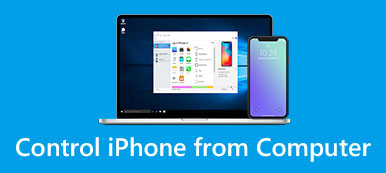Veel mensen vinden manieren om audio van video te verwijderen, want ze zijn niet tevreden met het geluid of er is wat ruis op de achtergrond.
Eigenlijk is de audio van groot belang voor video en kan deze de kwaliteit van je video min of meer beïnvloeden.
Daarom, leren hoe te verwijder audio van video, zoals het verwijderen van achtergrondgeluid van video is zeer noodzakelijk.
Hier adviseren wij de beste oplossingen voor u. In deze gids zullen we 4 eenvoudige maar professionele manieren introduceren om audio van MP4, MKV, AVI, MOV, FLV, SWF, WMV, enz. Te verwijderen. U kunt audio van video verwijderen op een Windows-computer, Mac of gewoon online.
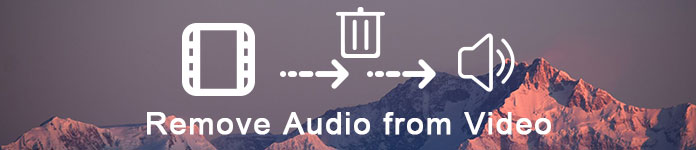
- Deel 1: Audio van video verwijderen op Windows en Mac (eenvoudigst)
- Deel 2: Geluid verwijderen uit video op pc met Windows Movie Maker
- Deel 3: Audio van video op Mac verwijderen met iMovie
- Deel 4: Hoe Audio Track van Video Online te verwijderen
Deel 1: Audio van video verwijderen op Windows en Mac (eenvoudigst)
De eerste manier die we u willen aanbevelen is ook de gemakkelijkste manier. U kunt audio van video verwijderen met een sterk aanbevolen software genaamd Video Converter Ultimate.

4,000,000 + downloads
Verwijder audiotrack direct van video.
Ondersteuning voor audio-verwijdering van MP4, MOV, WMV, MKV, AVI, enz.
Wijzig of voeg audiotrack(s) van videobestand toe.
Converteer, bewerk en verbeter de videokwaliteit voordat u deze verwijdert.
Stap 1. Download Video Converter Ultimate
Allereerst moet u Video Converter Ultimate downloaden naar uw computer. Vervolgens kunt u deze software installeren volgens de handleiding die u krijgt.
Stap 2. Start Video Converter Ultimate
Nadat u de installatie hebt voltooid, kunt u Video Converter Ultimate op uw computer starten. En u kunt de hoofdinterface zien zoals de volgende afbeelding laat zien.

Stap 3. Video toevoegen aan het programma
Nu kunt u klikken op de knop Bestand toevoegen, die zich op de werkbalk bevindt om de video toe te voegen waarvan u het geluid wilt verwijderen. Wanneer deze is toegevoegd, kunt u op de audiospoorknop klikken.

Stap 4. Verwijder audio van video
Zoek vervolgens de huidige audiotrack uit de video en deze biedt u twee opties voor audiobewerking. Als u geluid van video wilt verwijderen, verwijdert u gewoon de audiotrack uit uw video of dempt u video.
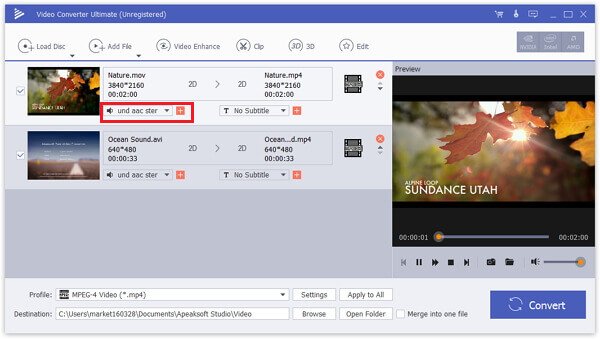
Stap 5. Sla uw audiobestand op de computer op
Nadat u alles hebt gedaan, kiest u gewoon het juiste formaat en de bestemming die u wilt opslaan en klikt u vervolgens op de knop Converteren om het audiobestand op te slaan. Het kost geen tijd om de audio te verwijderen en het videobestand op te slaan.
Wat belangrijker is, je kunt ook je eigen audiospoor of externe audiotrack toevoegen met een andere taal dan de video in het programma. Video Converter Ultimate biedt precies de ultieme oplossing voor het geval.
Als u audio van video op iPhone of iPad wilt verwijderen, kunt u video's van iPhone / iPad overbrengen naar de computer en vervolgens zet films op de iPad iPhone.
Deel 2: Verwijder geluid uit video op pc met Windows Movie Maker
Voor Windows-gebruikers kunt u geluid uit video op uw pc verwijderen met Windows Movie Maker. Het is een krachtige functie speciaal voor Windows die u kunt gebruiken om audio van MP4-, MKV- of andere video-indelingen te verwijderen. En de volgende stappen zullen u helpen om geluid uit video te verwijderen met Windows Movie Maker.
Stap 1. Download en installeer Windows Movie Maker op uw Windows-computer en start het vervolgens.
Stap 2. Klik op "video en foto's toevoegen" in dit programma om de video te importeren waarvan u het geluid wilt verwijderen.
Stap 3. Klik nu op "Bestand" en vervolgens op "Film opslaan". Scroll vervolgens naar beneden om op "Alleen audio" te klikken.
Stap 4. Vervolgens moet u het audiobestand hernoemen en het wordt in een standaardindeling opgeslagen.
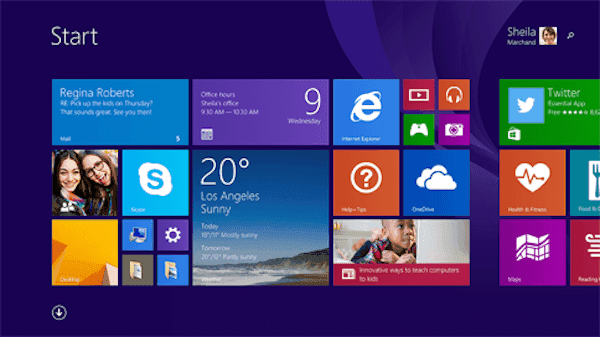
Deel 3: Audio van video op Mac verwijderen met iMovie
De derde manier is specifiek voor Mac-gebruikers. Als Mac-gebruiker is het heel eenvoudig om audio uit video te verwijderen met iMovie. iMovie is een fantastische software, ontwikkeld door Apple, die je helpt om achtergrondgeluid snel en professioneel te verwijderen. Als je een Mac-gebruiker bent en op zoek bent naar een manier om audio uit video op een Mac te verwijderen, volg dan de volgende gedetailleerde stappen.
Stap 1. Start iMovie op uw Mac. (Klik erop om download iMovie voor Windows-computer.)
Stap 2. Je kunt de video waarvan je het geluid wilt verwijderen, eenvoudig toevoegen door deze naar de tijdlijn van het programma te slepen. Je kunt ook op Bestand klikken en vervolgens Bestanden toevoegen kiezen om de video te laden.
Stap 3. Klik nu op de optie Instellingen in de menubalk om de optie Audio codec te bekijken.
Stap 4. Kies vervolgens de optie Audio uitschakelen en klik vervolgens op Toepassen op alles. Nadat u deze dingen hebt gedaan, klikt u op OK.
Let op: Naast de functie voor audiostilte kunt u ook andere effecten toepassen, zoals overgangseffecten toevoegen, tekst toevoegen en ondertitels toevoegen aan video, enz., in iMovie.
Stap 5. In het laatste geval moet je op de knop Converteren klikken om te beginnen met het verwijderen van audio uit je MP4-videobestand.
Na het verwijderen van de audio uit de video, kun je voeg nog een achtergrondmuziek toe voor de video eenvoudig.
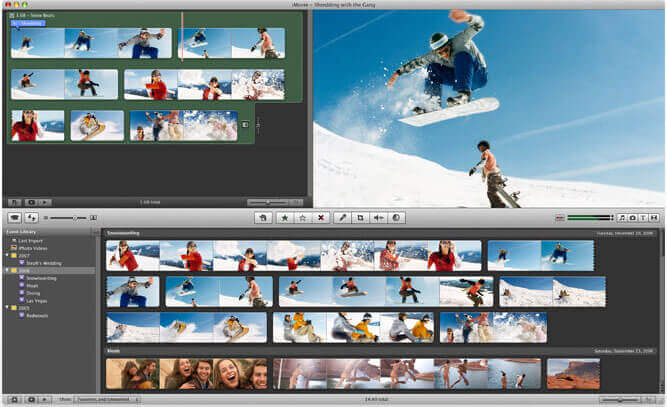
Deel 4: Hoe Audio Track van Video Online te verwijderen
U kunt ook audiotracks van MKV- of MP4-bestanden online verwijderen. Op deze manier is het heel gemakkelijk en handig om te volgen. En hier raden we u een online website aan genaamd AudioRemover om u te helpen audio van video te verwijderen. U kunt echter alleen het videobestand tot 500 MB laden op deze website. U kunt ook naar andere online websites zoeken om geluid uit video te verwijderen.
Stap 1. Open uw browser op uw computer en zoek vervolgens www.audioremover.com.
Stap 2. Nu kunt u een videobestand selecteren en deze naar deze website laden door op Bladeren te klikken. Let op: u kunt het videobestand alleen laden tot 500 MB.
Stap 3. Klik eenvoudig op Audio verwijderen en wacht tot deze website het geluid van de video voor u heeft verwijderd.
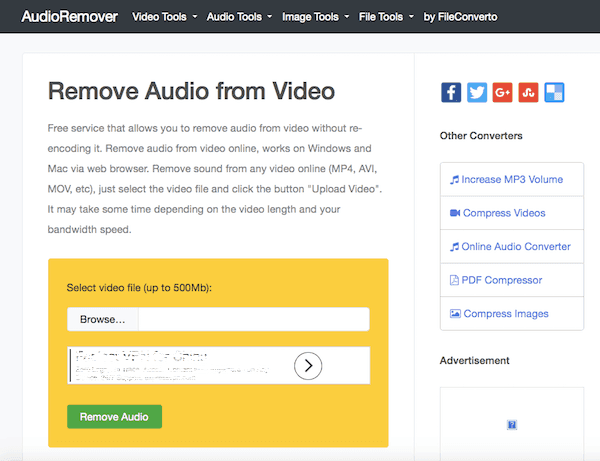
Vergelijkbare software die audio tracks van video kan verwijderen is QuickTime Player, VLC, Premiere, etc. Je kunt ze ook proberen.
Conclusie
In dit artikel geven we vier beste manieren voor zowel Windows- als Mac-gebruikers om audio uit video te verwijderen, en geluid uit video verwijderen Online en met de beste software die we je aanbevelen. En wij geloven dat je de vaardigheid om achtergrondgeluid uit video te verwijderen onder de knie kunt krijgen na het lezen van dit nuttige artikel. Als je dit artikel leuk vindt, deel het dan met je vrienden.